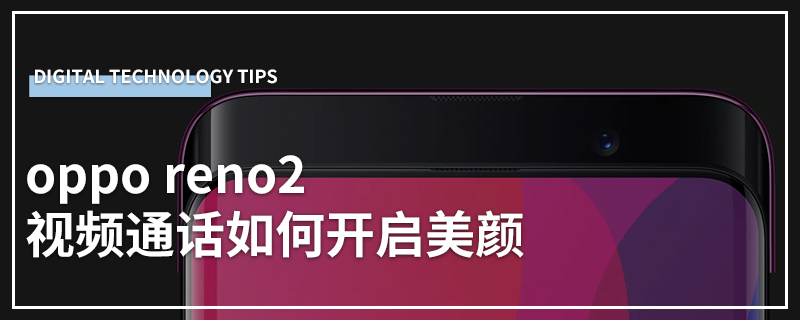软件简介
云骑士一键重装大师软件 V11.7.4.8188 豪华版是一款实用性非常高的系统重装软件,无需光驱和U盘,简单免费一键重装系统,电脑小白用户也可以轻松把电脑系统进行重装。云骑士装机大师集U盘启动盘制作工具、一键还原装机等功能为一体,不需人工操作全自动完成安装,云骑士重装是用户维护电脑最好的辅助工具。
豪华版功能特点
1、功能强大,无与伦比。
2、安全稳定,纯净无毒。
3、操作简单,一键重装系统。
4、可以帮助用户进行微软原版工具的快速安装
5、操作起来简单快捷,上手非常容易
6、帮助用户进行多种u盘启动方式的制作和使用
7、智能备份硬盘数据,快速还原数据十分专业
豪华版使用步骤阅读
1、搜索云骑士官网进入下载并打开云骑士装机大师软件。2、打开后云骑士会自动配置用户的电脑信息,之后再点击界面下面的立即重装。
3、然后云骑士会优先检测本地环境是否符合装机条件,点击右下角的下一步。
4、进入了选择系统的界面,有Windows各种系统的版本选项,这里选择windows7系统,然后点击下一步。
5、软件会推荐装机常用软件,用户可以自由选择想要安装的软件,选择的软件在重装时可以一并安装好。
6、资料备份环节,建议用户备份一下需要保留的文件,或者将文件备份到其他盘,之后点击开始安装。
7、开始下载系统镜像 系统软件 设备驱动文件。因为下载的系统文件较大,请大家稍作等待。
8、当下载完成后,重启电脑。
9、选择YunQiShi PE进入系统。
10、进入系统后用户无需操作,云骑士装机大师会自动打开安装系统。
11、安装过程中会弹出引导修复工具,写入引导文件,点击确定即可。
12、安装完成后点击立即重启。
13、选择Windows 7系统进入,等待安装。
14、安装完成后重启选择系统界面,选择windows7,回车进入系统。
15、之后无需操作,耐心等待系统准备就绪进行升级优化。
16、升级优化过程中,会弹出宽带连接提示窗口,点击立即创建,创建宽带连接。
17、等待优化完成,电脑重启进入桌面,即可完成系统重装。
豪华版使用操作步骤
01搜索云骑士官网https://www.yunqishi.net进入下载并打开云骑士装机大师软件。
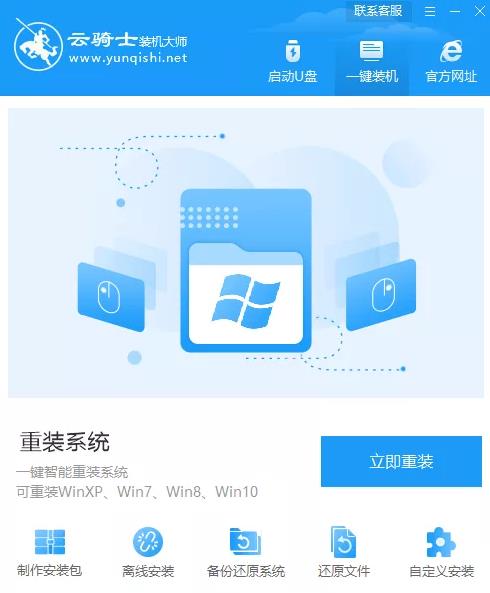
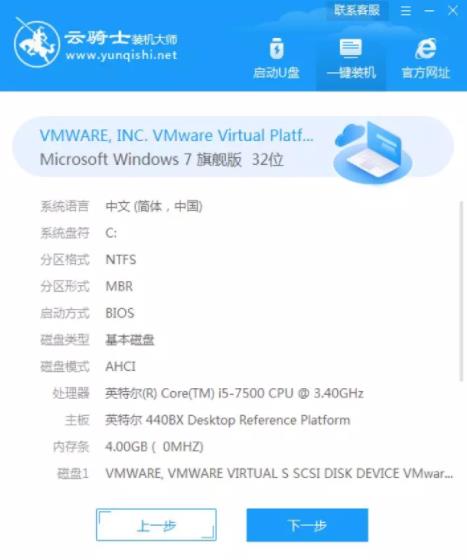
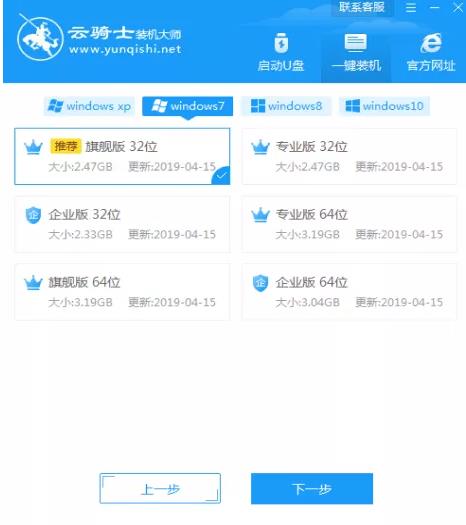
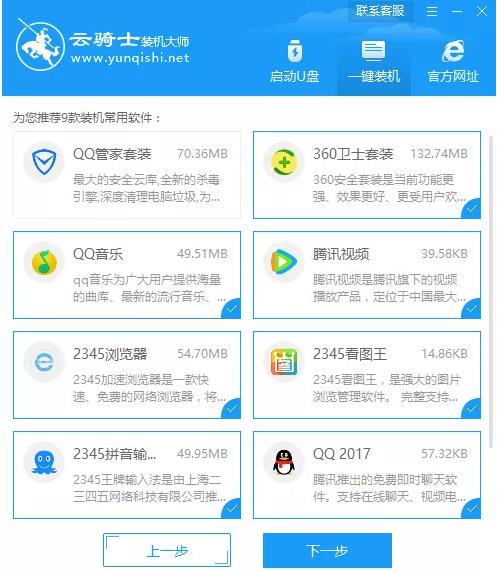
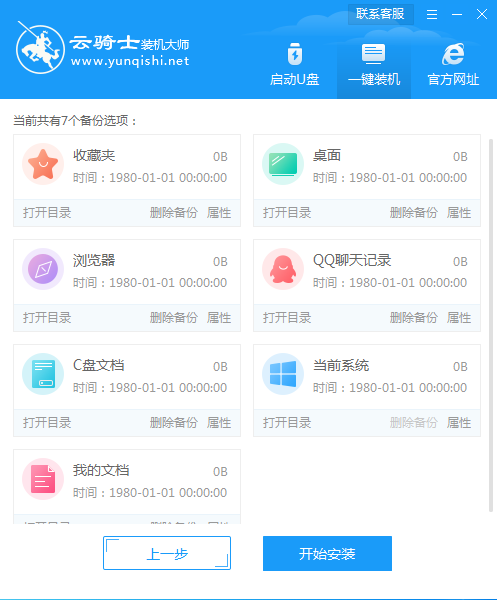
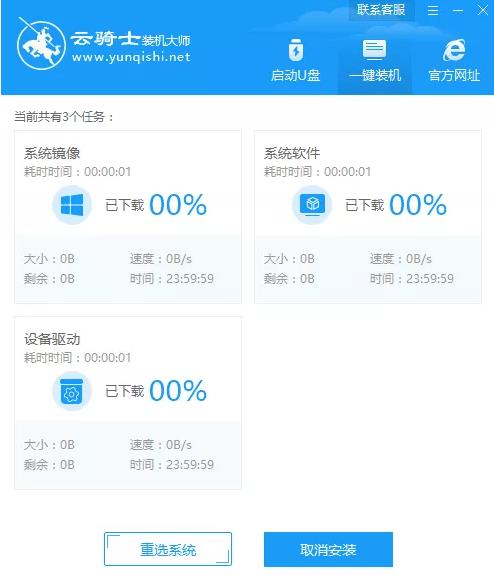
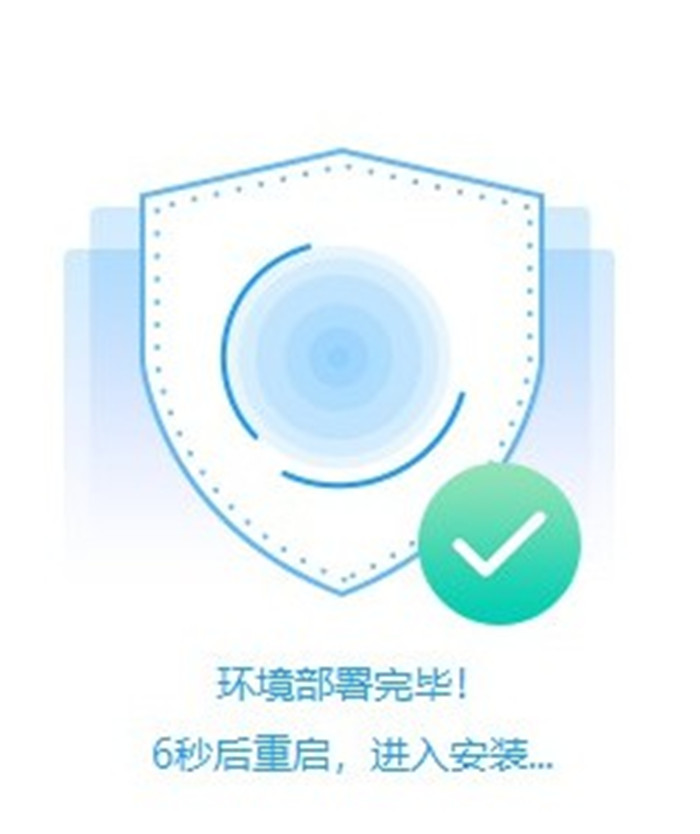

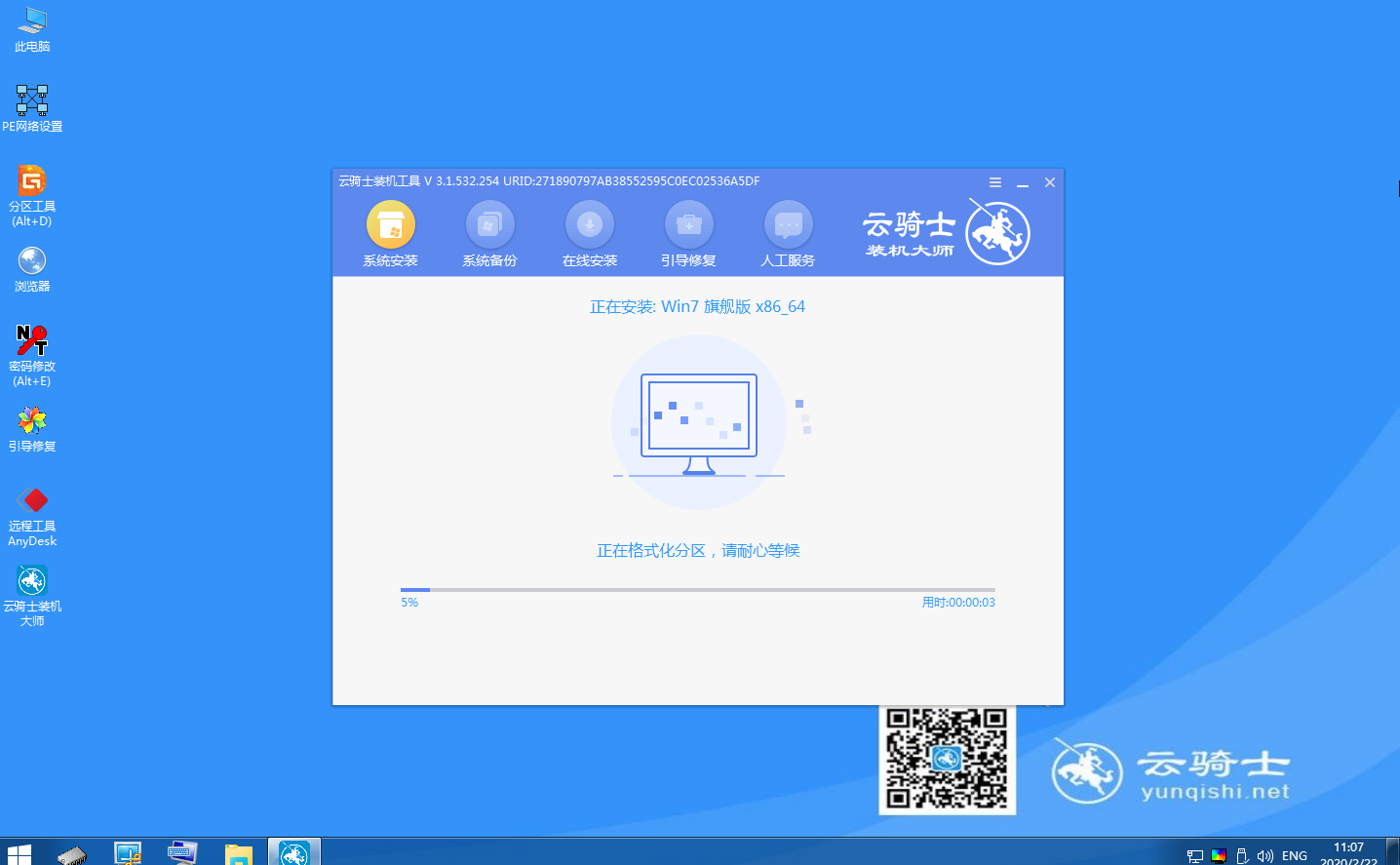
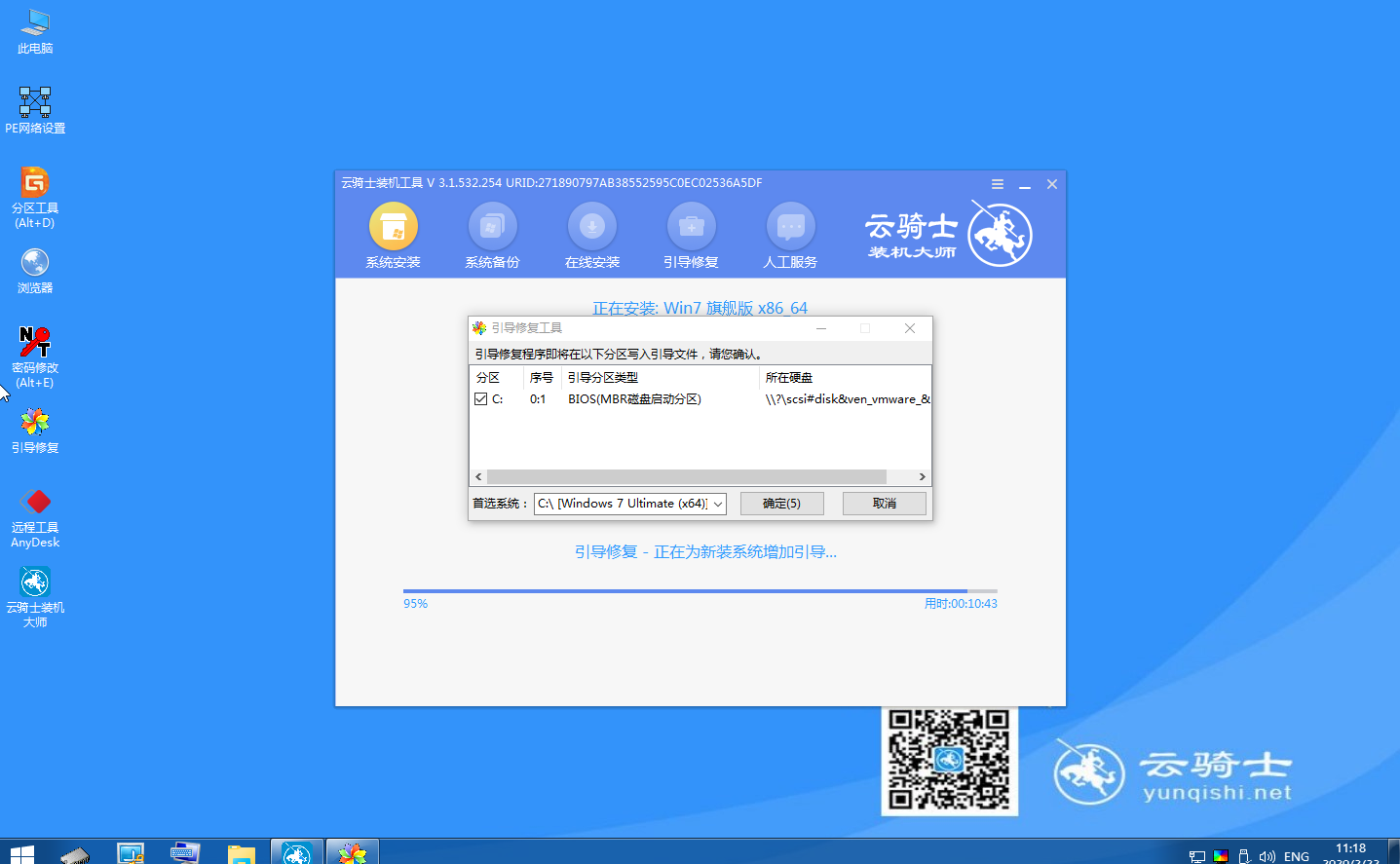
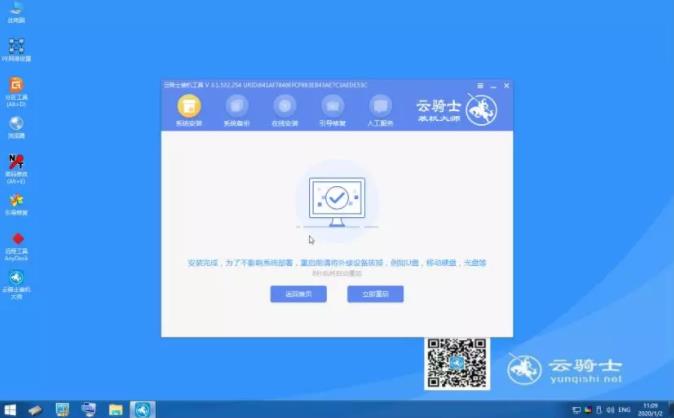
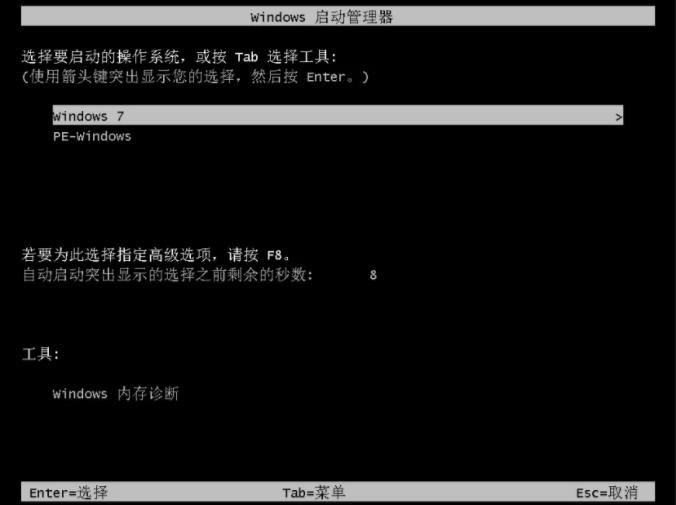
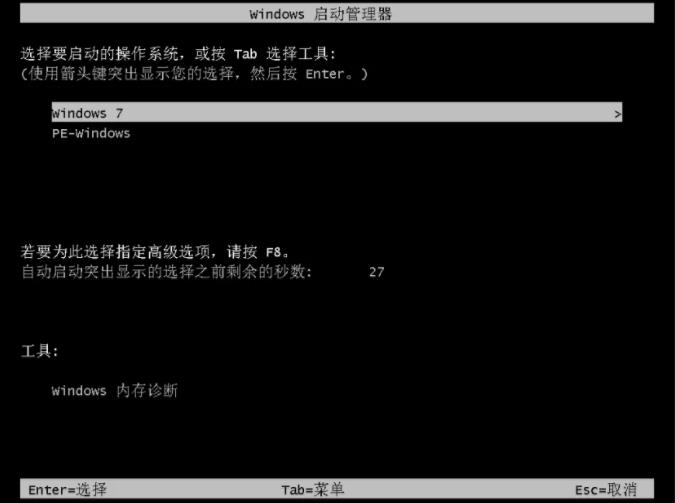

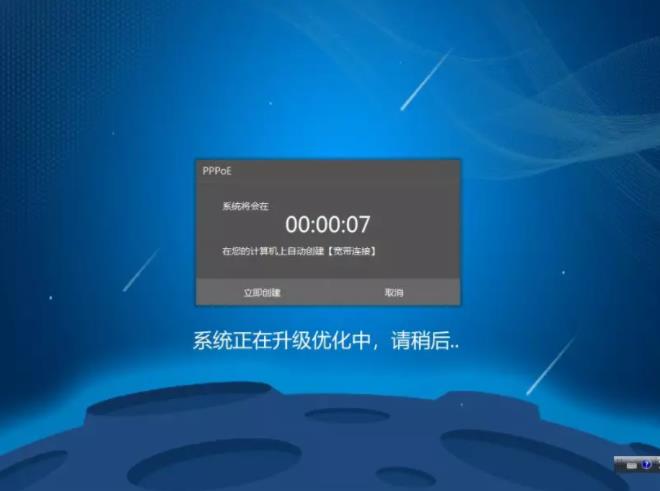

现如今的工作生活中,我们已经越来越离不开电脑。电脑成为了我们重要的工具。如果电脑出现了问题,无法正常使用,那么可能会对我们的生活造成不小的影响。在使用电脑的过程中,我们有时候会遇到电脑开机进不了系统的问题。这时候无法正常进入系统,就很难找到解决的方法。在这种情况下我们应该如何解决这样的问题呢?下面就让小编为大家带来云骑士重装系统win10解决开机进不了系统问题。

如何重装系统win10原版?相信对于用惯了ghost版的用户来说,重装系统win10原版是一件很有成就感的事情。一般我们重装ghost版的win10系统,可以用简单的一键重装工具,也可以用U盘进行重装。那么,原版win10系统是怎么重装的呢?其实重装系统win10原版的方法也是大同小异,通过云骑士装机大师我们就能简单的重装系统win10。下面就让小编为大家带来电脑U盘重装原版win10系统教程。
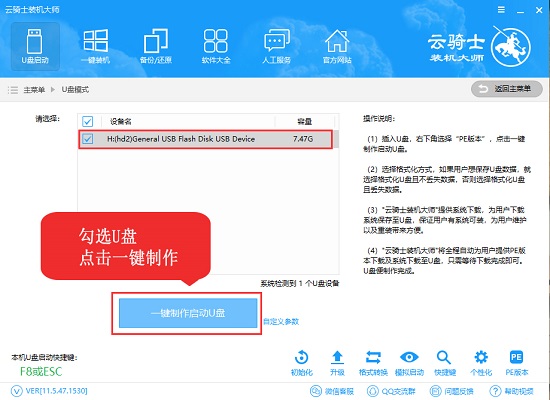
网友评论
云骑士装机大师豪华版软件好不好用?
热心网友:云骑士装机大师,系统重装软件,一键安装系统,非常的简单,无需光驱,无需U盘。有需要的赶紧下载使用吧!
云骑士装机大师豪华版软件好用吗?
热心网友:很好使用,不强制安装,保证安装后系统可用性。多元化系统版本可以选择,很不错的一款软件
云骑士装机大师软件可以制作U盘启动盘吗?
热心网友:云骑士装机大师是一款集成U盘启动盘制作工具、一键重装系统、一键备份/还原装机辅助工具软件。非常好用而且装系统的速度也快。